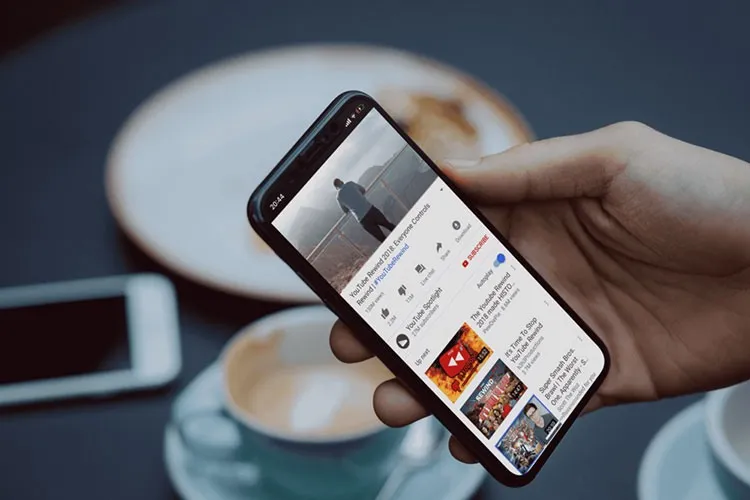Trước đây, người dùng chỉ có thể replay video YouTube trên trình duyệt web của máy tính. Tuy nhiên, YouTube phiên bản ứng dụng di động cũng đã hỗ trợ tính năng này thông qua các bản cập nhật mới nhất.
Dù YouTube có rất nhiều video với nhiều chủ đề thú vị, có đôi khi bạn sẽ không muốn xem những nội dung mới mà chỉ thích xem lại những nội dung cũ. Tính năng replay video YouTube sẽ là thứ bạn cần trong trường hợp này.
Bạn đang đọc: Cách replay video YouTube trên máy tính hoặc ứng dụng di động
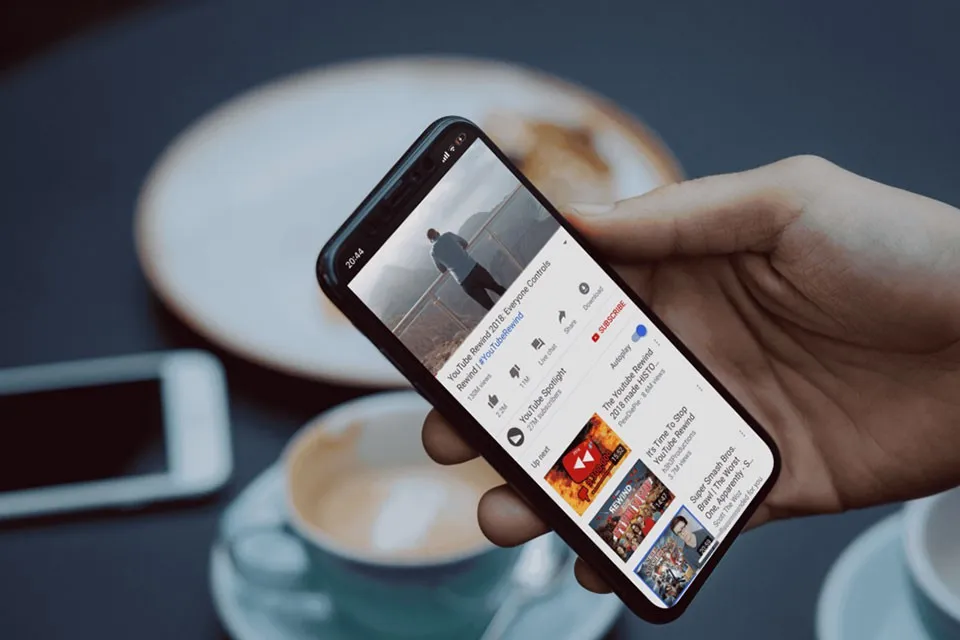
Trước đây, YouTube chỉ hỗ trợ tính năng replay video trên máy tính thông qua trình duyệt web. Tuy nhiên, tính năng này gần đây đã được bổ sung cho ứng dụng YouTube trên cả Android và iOS/iPadOS. Bạn có thể sử dụng tính năng này thông qua các bước hướng dẫn dưới đây.
Cách replay video YouTube trên máy tính
Tính năng replay video YouTube hoạt động với mọi trình duyệt web phổ biến nhất hiện nay như Chrome, Cốc cốc, Firefox, Safari.
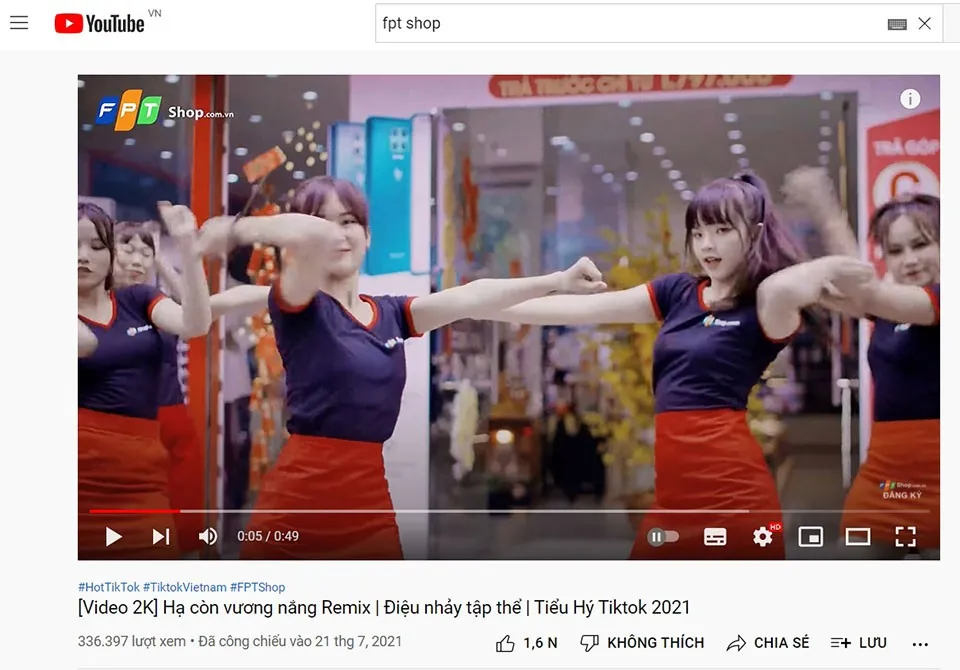
Bước 1. Trên trang web YouTube, chuyển đến video bạn muốn sử dụng tính năng replay.
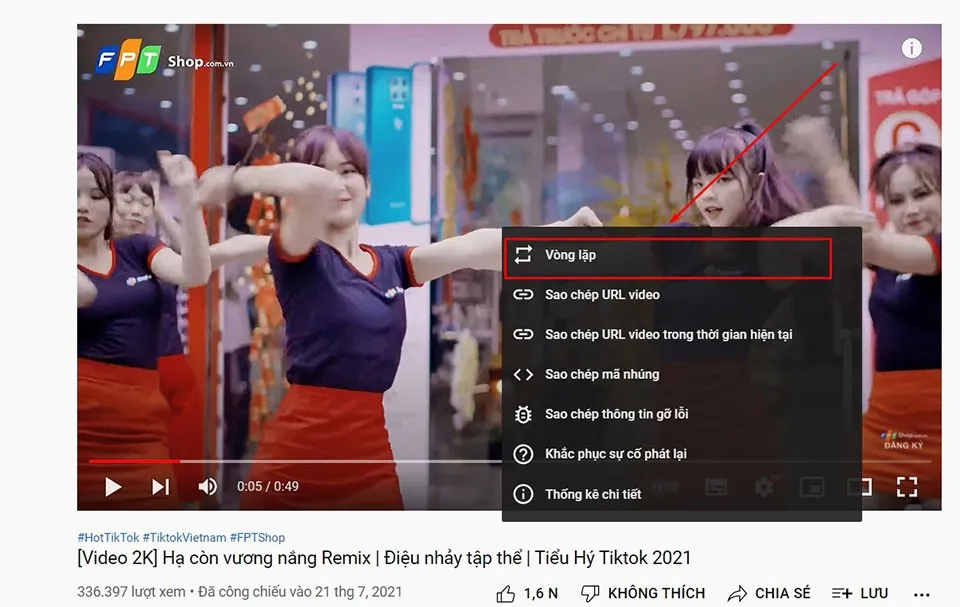
Bước 2. Nhấp chuột phải vào video để hiện ra các tuỳ chọn mở rộng cài đặt cho video. Thao tác này bạn có thể thực hiện ở bất cứ khu vực nào trên trình phát của video.
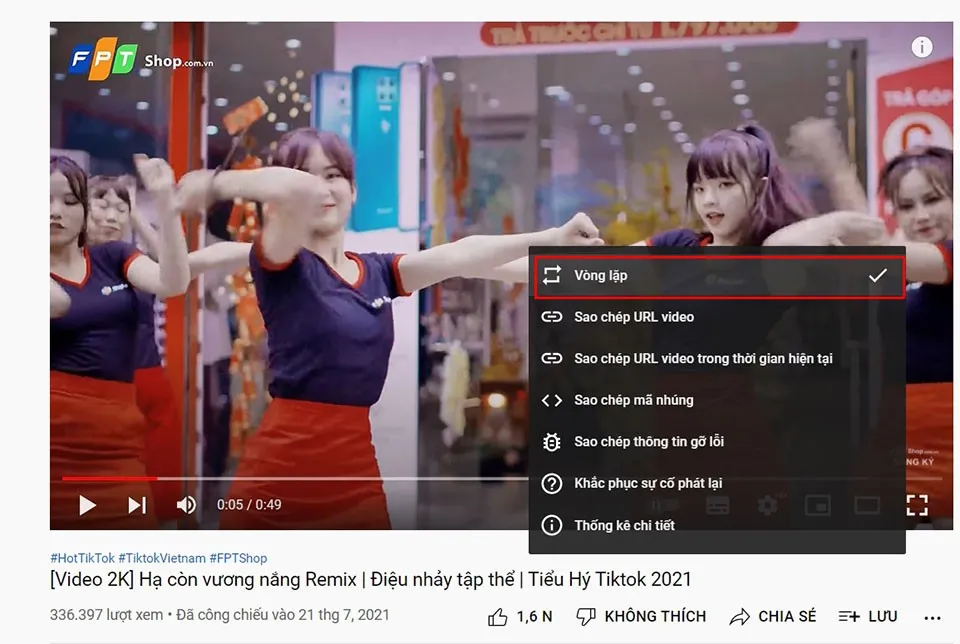
Bước 3. Trong danh sách các tuỳ chọn đó, bạn hãy chọn vào phần Vòng lặp. Tính năng được kích hoạt thành công khi bạn nhìn thấy tuỳ chọn này có xuất hiện dấu tích ở bên cạnh. Sau đó, video YouTube sẽ tự động lặp đi lặp lại cho đến khi bạn chuyển sang video mới hoặc tắt tính năng này đi.
Cách replay video YouTube trên ứng dụng dành cho thiết bị di động
YouTube gần đây đã thêm tính năng replay video vào ứng dụng dành cho thiết bị di động. Tính năng này hoạt động trên cả iPhone, iPad và thiết bị Android. Các bước thực hiện như sau:
Tìm hiểu thêm: Hướng dẫn chi tiết cách xem giỏ hàng trên TikTok và xoá sản phẩm khỏi giỏ hàng
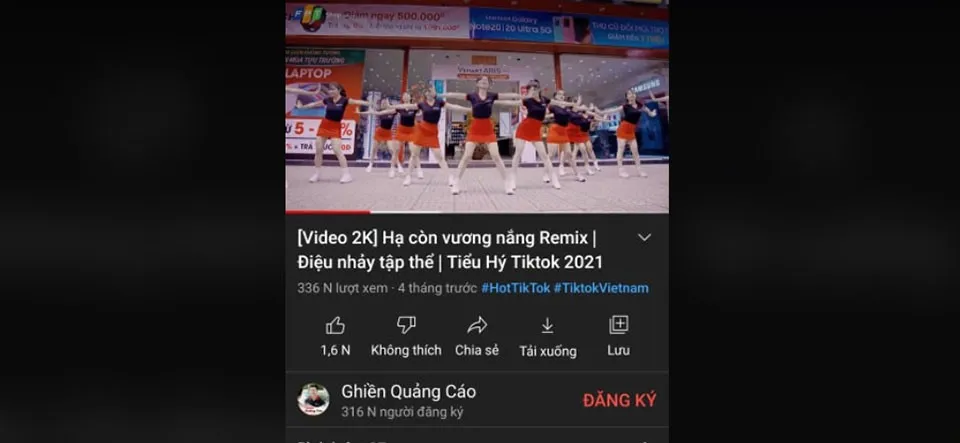
Bước 1. Mở ứng dụng YouTube trên thiết bị của bạn, sau đó hãy tìm kiếm và phát video mà bạn muốn replay.
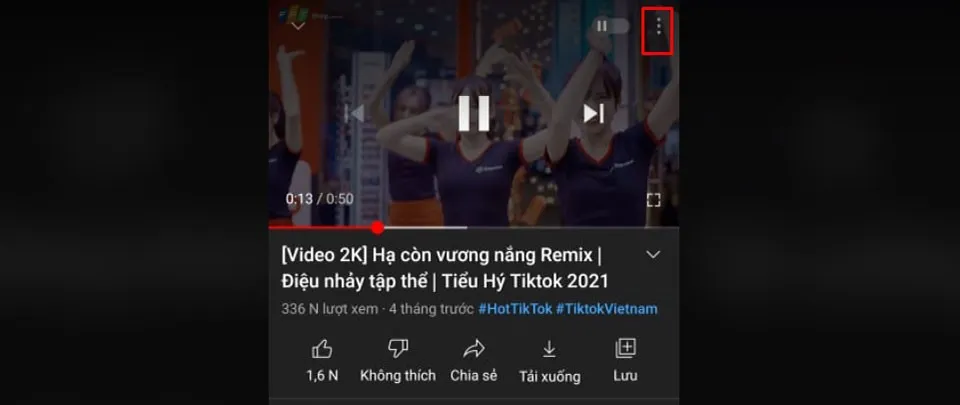
Bước 2. Chạm vào màn hình để hiển thị biểu tượng ba chấm ở góc trên cùng bên phải khu vực phát video.
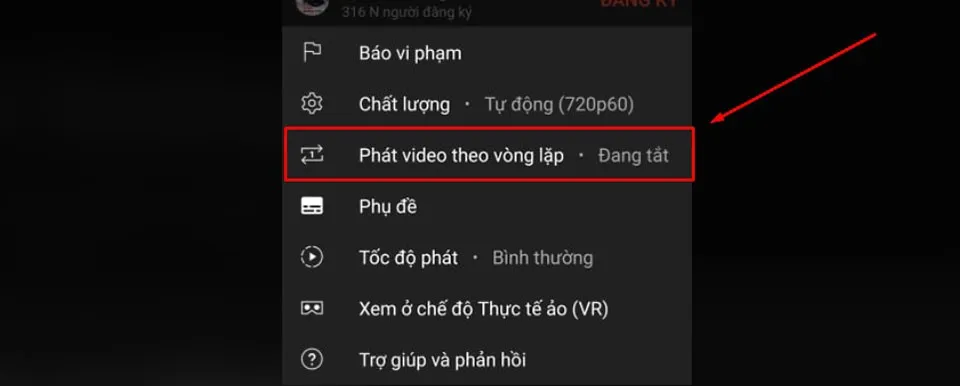
Bước 3. Chọn vào dấu ba chấm này để hiển thị ra các tuỳ chọn mới cho video.
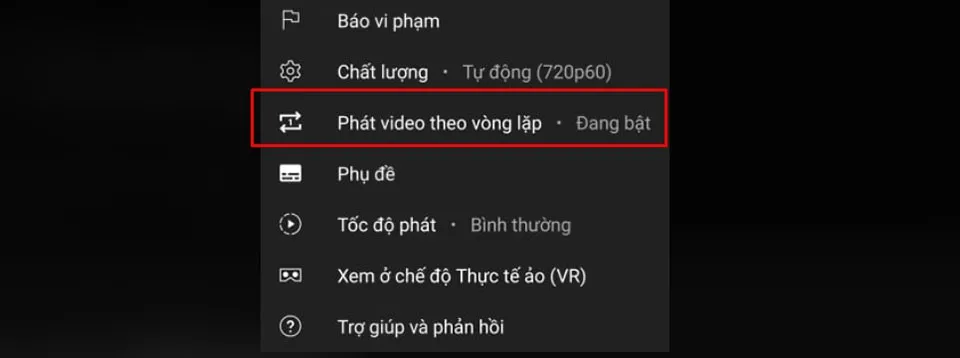
>>>>>Xem thêm: Hướng dẫn gửi vị trí cho bạn bè trên ứng dụng Skype vô cùng tiện lợi
Bước 4. Trong danh sách các tuỳ chọn đó, bạn hãy chọn mục Phát video theo vòng lặp. Sau đó, tuỳ chọn này sẽ hiển thị trạng thái “Đang bật” và bạn có thể xem đi xem lại video trên màn hình mà không phải nhấn lại nút Replay như trước đây.
Để tắt tính năng replay video YouTube, bạn cần lặp lại quá trình trên. Bạn cũng có thể lặp lại các danh sách phát bằng cách đi đến một video trong danh sách phát mà bạn muốn lặp lại và kích hoạt tính năng replay trong video đó.
Trên đây là cách replay trên Yotube cực dễ chỉ với vài thao tác. Chúc bạn thực hiện thành công nhé.
Xem thêm: Hướng dẫn tách nhạc từ YouTube đơn giản trên máy tính